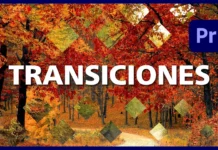¿Alguna vez has querido desenfocar vídeos con Premiere Pro para añadir un toque artístico o para ocultar información sensible? La capacidad de aplicar desenfoques en Adobe Premiere Pro no solo mejora la estética de tus proyectos, sino que también puede ser crucial para proteger la privacidad. En este artículo, te mostramos cómo lograrlo de manera sencilla.
¿Por Qué Desenfocar un Vídeo con Premiere Pro?
Desenfocar un vídeo puede tener múltiples propósitos. Desde crear efectos artísticos hasta ocultar información privada o hacer que el foco se mantenga en ciertos elementos, el desenfoque es una herramienta poderosa en la edición de vídeo. Desenfocar vídeos en Adobe Premiere Pro te permite lograr estos efectos de manera profesional.
Cómo Desenfocar Vídeos con Adobe Premiere Pro
Siguiendo estos pasos, podrás desenfocar vídeos con Premiere Pro fácilmente:
1. Importa el Clip a tu Proyecto en Adobe Premiere Pro
- Agregar el Clip: Primero, abre Adobe Premiere Pro y carga tu proyecto. Arrastra el vídeo al panel de la línea de tiempo para comenzar a trabajar con él.
- Seleccionar el Clip: Asegúrate de seleccionar el clip al que deseas aplicar el desenfoque.
2. Aplicar el Efecto de Desenfoque en Adobe Premiere Pro
- Acceder a los Efectos: Ve al panel de «Efectos» en la parte superior de la interfaz. Busca «Desenfoque» en la barra de búsqueda de efectos.
- Elegir el Tipo de Desenfoque: Hay varios tipos de desenfoques disponibles, como «Desenfoque Gaussian», «Desenfoque de Movimiento», y «Desenfoque de Caja». Arrastra el efecto deseado al clip en la línea de tiempo.
3. Ajustar el Desenfoque en Adobe Premiere Pro
- Configurar el Desenfoque: Con el clip aún seleccionado, ve al panel de «Controles de Efectos». Aquí podrás ajustar la cantidad de desenfoque moviendo el control deslizante o introduciendo un valor específico.
- Previsualizar el Efecto: Reproduce el clip para asegurarte de que el desenfoque se aplique como deseas. Puedes ajustar los valores según sea necesario para obtener el efecto perfecto.
4. Aplicar Desenfoque a Áreas Específicas en Adobe Premiere Pro
- Usar Máscaras: Si solo quieres desenfocar una parte del vídeo, utiliza la herramienta de máscara. En el panel de «Controles de Efectos», selecciona el efecto de desenfoque y usa las herramientas de máscara para definir el área que deseas desenfocar.
- Refinar la Máscara: Ajusta el borde de la máscara y el desenfoque para que se mezcle bien con el resto del clip.
Consejos Adicionales en Adobe Premiere Pro
- Prueba Diferentes Tipos de Desenfoque: Experimenta con distintos tipos de desenfoque para ver cuál se adapta mejor a tu proyecto.
- Utiliza la Vista Previa: Siempre usa la vista previa para verificar cómo se verá el desenfoque en el video final antes de exportar.
- Controla el Desenfoque en Movimiento: Si tu clip tiene movimiento, asegúrate de ajustar la máscara y el desenfoque de manera que sigan el movimiento del vídeo.
Conclusión
Ahora que sabes cómo desenfocar vídeos con Adobe Premiere Pro, puedes aplicar este efecto de manera efectiva en tus proyectos. Si quieres ver el proceso en acción, no te pierdas nuestro vídeo tutorial en YouTube, donde te guiamos a través de cada paso. ¡Haz clic aquí para verlo y mejora tus habilidades de edición en Premiere Pro!
Más Trucos Básicos para Aprender a utilizar Adobe Premiere en nuestro canal de Youtube 👉 : https://www.youtube.com/playlist?list=PLmPpuiWmkhNYa1xgn1lfgiKtZkxM_YeAn